怎么拦截电脑上的广告弹窗 电脑如何阻止弹窗广告设置方法
更新时间:2023-11-13 13:44:04作者:xtang
怎么拦截电脑上的广告弹窗,在现如今互联网高度发达的时代,电脑广告弹窗已经成为我们上网时常遇到的一个困扰,这些弹窗广告不仅令人感到烦恼,还可能存在安全风险。如何有效拦截电脑上的广告弹窗成为了许多用户关注的问题。幸运的是电脑提供了一些设置方法,可以帮助我们阻止这些烦人的弹窗广告。本文将介绍一些常用的电脑阻止弹窗广告的设置方法,帮助大家享受更加顺畅、安全的上网体验。
具体步骤:
1.打开电脑主页面,鼠标点击左下角的开始菜单,选择【控制面板】
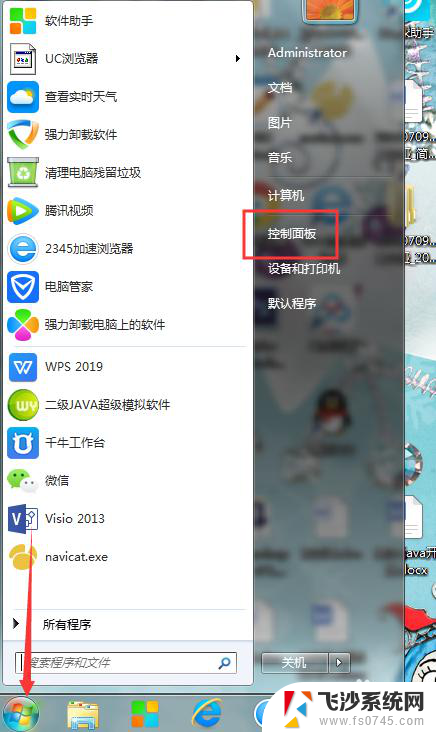
2.点击【网络和Internet】
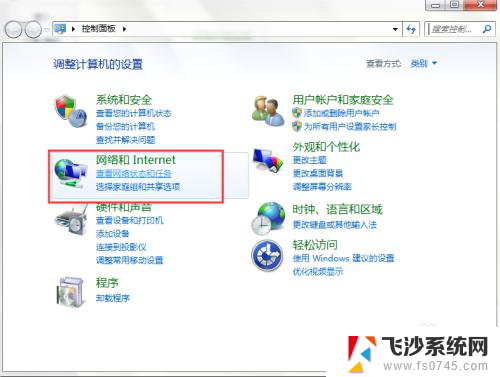
3.再选择【Internet选项】
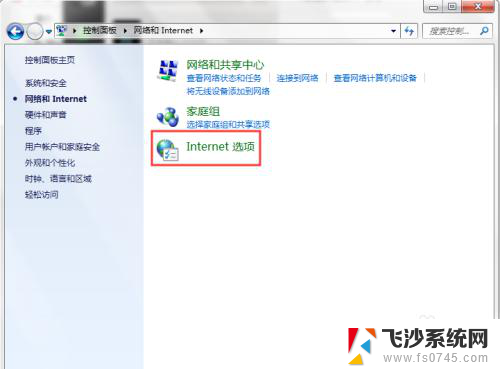
4.选择【隐私】,勾选启用弹框窗口阻止程序,再点击【设置】
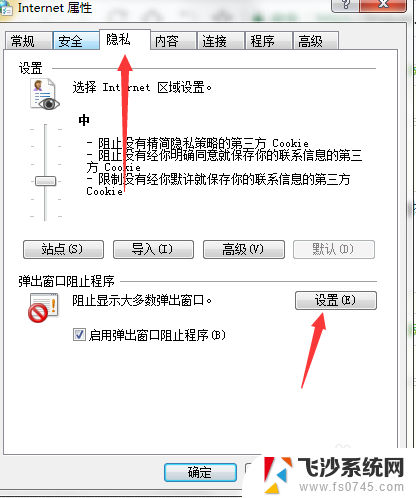
5.根据自己的需要选择阻止级别,一般选择阻止级别为中的。阻止大多数自动弹出窗口,点击关闭,在点击确定,这样子设置好了
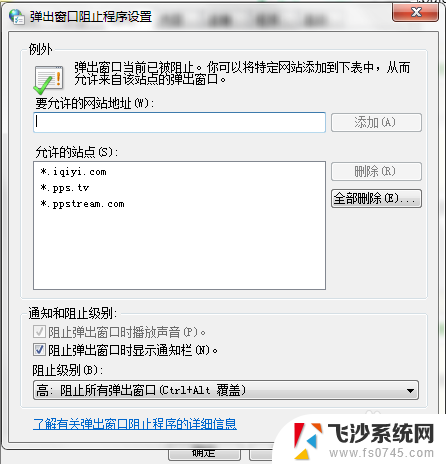
以上就是如何阻止电脑上的广告弹窗的全部内容,如果您遇到这种情况,可以按照小编的方法来解决,希望能对大家有所帮助。
怎么拦截电脑上的广告弹窗 电脑如何阻止弹窗广告设置方法相关教程
-
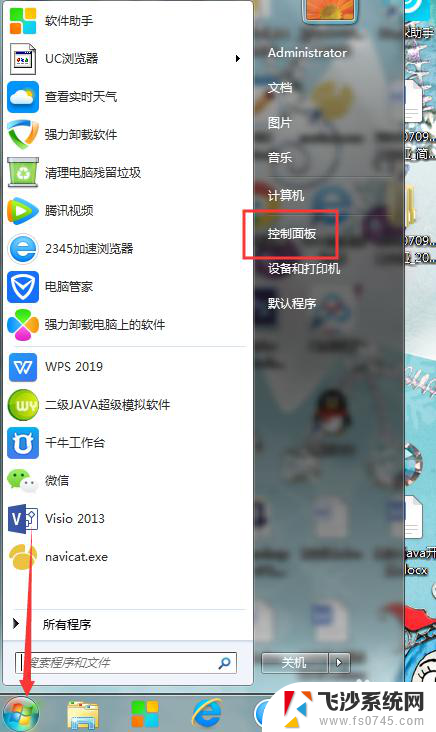 电脑拦截弹窗怎么设置 如何阻止电脑弹窗广告
电脑拦截弹窗怎么设置 如何阻止电脑弹窗广告2023-11-22
-
 电脑怎么设置弹窗广告拦截 如何去除QQ弹窗广告
电脑怎么设置弹窗广告拦截 如何去除QQ弹窗广告2024-04-21
-
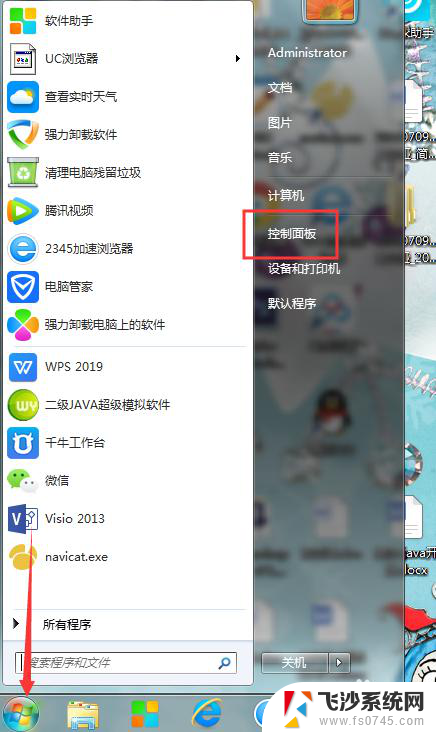 电脑如何设置弹窗广告的拦截 电脑如何屏蔽弹窗广告
电脑如何设置弹窗广告的拦截 电脑如何屏蔽弹窗广告2024-04-14
-
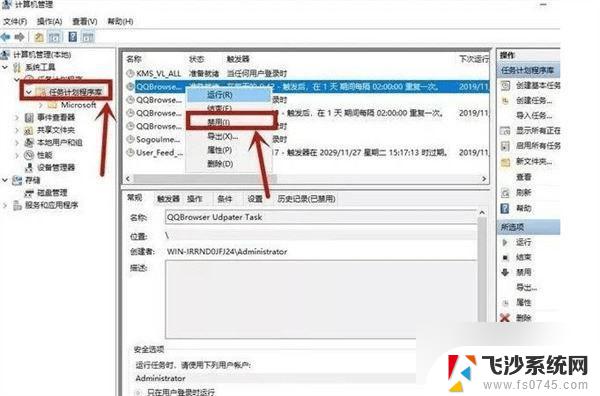 电脑关闭弹窗 电脑禁止一切弹窗广告的设置教程
电脑关闭弹窗 电脑禁止一切弹窗广告的设置教程2024-04-20
- 怎样阻止电脑右下角弹出广告 桌面右下角弹窗广告怎么禁止
- win系统弹窗广告 电脑弹窗广告怎么屏蔽
- 360广告弹窗怎么永久关闭 360弹窗广告如何永久关闭
- 手机弹出广告如何关闭 怎么屏蔽手机弹窗广告
- 电脑锁屏弹出广告怎么取消掉 如何彻底禁止电脑弹窗广告
- 谷歌浏览器窗口弹出设置 允许chrome浏览器阻止弹出式广告窗口的方法
- 电脑怎么打印机连接打印机 电脑连接打印机的步骤详解
- excel汇总表怎么取分表数据 Excel 如何合并多个分表数据到总表
- 笔记本没有鼠标箭头怎么办 电脑鼠标箭头消失了怎么回事
- 笔记本连接wifi但是不能上网 笔记本连接无线网络但无法打开网页怎么办
- 戴尔截屏快捷键 戴尔笔记本电脑截图快捷键是什么
- word中如何合并单元格 word文档合并单元格教程
电脑教程推荐
- 1 word上方的横线怎么删除 word文档如何去掉顶部横线
- 2 workstation12 密钥 VMware12虚拟机激活教程
- 3 苹果12pro怎么连接无线耳机 iphone12耳机连接不上怎么办
- 4 windows压缩文件管理器 Windows 10资源管理器怎么压缩文件
- 5 微信怎么设置提醒不显示内容 如何在微信收到信息时不显示消息内容
- 6 电脑qq怎样删除聊天记录 电脑上QQ聊天记录删除方法
- 7 电脑wps无法卸载 wps office彻底卸载步骤
- 8 电脑按什么重启 快捷键让电脑重启的方法
- 9 电脑桌面横屏了,怎么切换回来 电脑显示屏从横屏切换为竖屏的方法
- 10 excel如何忽略错误 Excel如何忽略所有错误